Cómo dar acceso a usuarios específicos a un entorno en Portainer
Portainer es, sin lugar a dudas, mi herramienta GUI favorita de gestión de contenedores. Con Portainer, puedes manejar todos los aspectos del ciclo de vida del desarrollo de contenedores de manera sencilla. Portainer facilita la colaboración en la implementación de contenedores con equipos de cualquier tamaño.

Dentro del ámbito de la colaboración, Portainer destaca por su capacidad para crear diferentes entornos dentro de la GUI a los que luego puedes dar acceso a usuarios específicos. Por ejemplo, puedes asignar a los desarrolladores acceso al entorno local y luego crear un entorno de producción que se conecte a un servidor remoto y asignarlo a aquellos que estén a cargo de la implementación de contenedores. Con esta configuración, tus administradores de implementación pueden copiar el trabajo de los desarrolladores en el entorno de producción y desplegarlo.
Pero, ¿cómo logras dar acceso a usuarios específicos a entornos específicos? Permíteme mostrártelo.
Lo que necesitarás
Para que esto funcione, necesitarás una instancia en ejecución de Portainer y las credenciales de inicio de sesión de un usuario administrador. Eso es todo, manos a la obra.
Cómo crear un entorno
Lo primero que vamos a hacer es crear un nuevo entorno al que luego puedes asignar usuarios. Para crear un entorno, inicia sesión en Portainer y haz clic en la entrada Environments en la barra lateral izquierda (Figura A).
Figura A
 Crea un sitio web en minutos
Crea un sitio web en minutos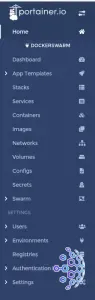
En la ventana resultante (Figura B), haz clic en Agregar Entorno.
Figura B
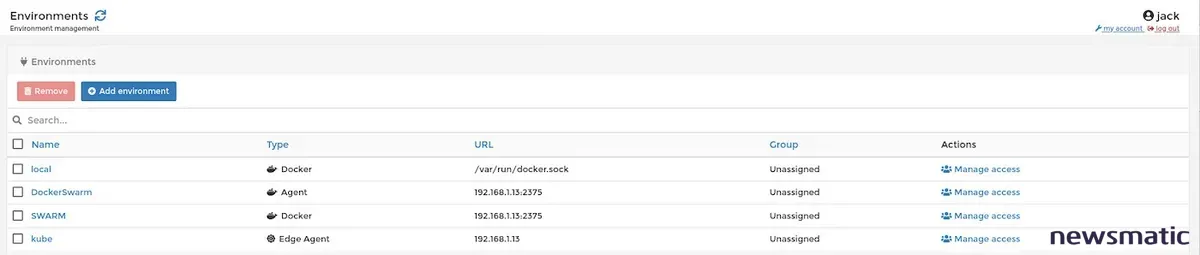
En la ventana Agregar Entorno (Figura C), voy a optar por Docker y luego completar la información necesaria para mi nuevo entorno (que será un servidor Docker remoto).
Figura C
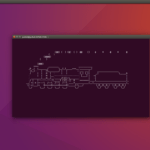 Cambios en los permisos de directorios de inicio en Ubuntu 22.04: Cómo solucionarlo
Cambios en los permisos de directorios de inicio en Ubuntu 22.04: Cómo solucionarloAsigna un nombre al nuevo entorno, activa el interruptor ON/OFF para Docker Socket y luego agrega la dirección (como 192.168.1.14) en la sección Public IP. Haz clic en Agregar Entorno para guardar.
Cómo asignar usuarios a un entorno
Ahora que has creado el entorno, asignemos usuarios a él. Deberás haber creado uno o más equipos (lo cual se describe en mi artículo Cómo crear equipos en el administrador de contenedores Portainer). Una vez que hayas creado un equipo y añadido usuarios, ve a la lista de Entornos y haz clic en el nuevo entorno que acabas de crear. En la ventana resultante (Figura D), haz clic en Administrar Acceso asociado al nuevo entorno.
Figura D
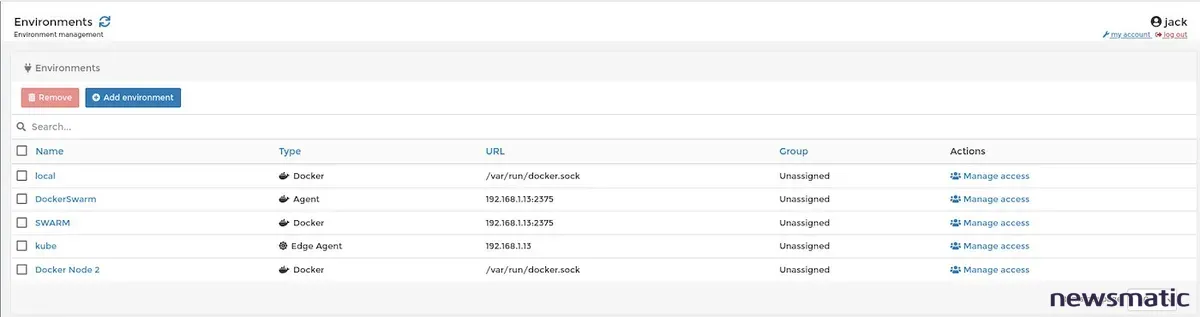
En la ventana Administrar Acceso (Figura E), selecciona el equipo que deseas agregar al entorno y luego haz clic en Crear Acceso.
Figura E
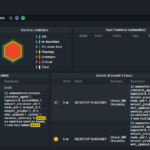 Guía completa para instalar Checkmk en Ubuntu 22.04: ¡Actualízate a la última versión!
Guía completa para instalar Checkmk en Ubuntu 22.04: ¡Actualízate a la última versión!En la versión gratuita de Portainer, no puedes administrar los roles asociados al equipo. Si optas por pagar por la versión Business, puedes asignar los siguientes roles:
- Environment
- Operator
- Help Desk
- Read Only
- Standard
Una vez que hayas creado el acceso al entorno, haz que un usuario que sea parte del equipo asignado inicie sesión y debería poder trabajar con el nuevo entorno (Figura F).
Figura F
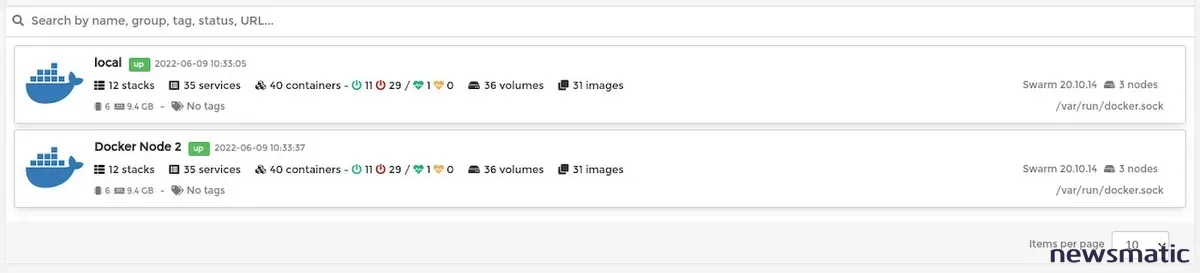
Felicidades, acabas de dar acceso a usuarios específicos a un nuevo Entorno de Portainer, donde pueden comenzar a construir o implementar tus aplicaciones y servicios en contenedores.
Aprende más sobre seguridad en contenedores Docker con este curso de Hacking y Seguridad para Contenedores Docker en Newsmatic Academy.
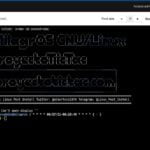 Cómo administrar y usar claves SSH con Cockpit en Linux
Cómo administrar y usar claves SSH con Cockpit en LinuxSuscríbete a Cómo hacer que la tecnología funcione en YouTube de Newsmatic para obtener los últimos consejos tecnológicos para profesionales de empresas de parte de Jack Wallen.
En Newsmatic nos especializamos en tecnología de vanguardia, contamos con los artículos mas novedosos sobre Desarrollo, allí encontraras muchos artículos similares a Cómo dar acceso a usuarios específicos a un entorno en Portainer , tenemos lo ultimo en tecnología 2023.

Artículos Relacionados